Bạn có thể chia sẻ các nội dung đa phương tiện một cách đơn giản và nhanh nhất thông qua kết nối HDMI hoặc VGA. Cùng chongiadung.net chia sẻ Cách kết nối máy tính với tivi qua cổng HDMI và VGA trong bài viết dưới đây.

Tìm hiểu về HDMI
HDMI là gì?
- HDMI (High Definition Multimedia Interface) là một trong những chuẩn kết nối chất lượng nhất hiện nay từ thiết bị nguồn (laptop, điện thoại, …) đến thiết bị phát (TV, máy chiếu, …). Có thể nói, nhờ HDMI, không chỉ nội dung hình ảnh mà nội dung âm thanh cũng được truyền tải một cách nhanh chóng.

Cấu tạo và chức năng của HDMI
Cấu tạo của HDMI
- HDMI gồm có 19 chân với mỗi chân có nhiệm vụ truyền tải thông tin, dữ liệu khác nhau nhưng vẫn phải tuân theo những nguyên tắc nhất định. HDMI được chia làm 5 loại:
- Cáp HDMI tiêu chuẩn: chỉ hỗ trợ độ phân giải lên đến 1080i / 60Hz.
- Cáp HDMI tốc độ cao: hỗ trợ độ phân giải lên đến 1080p, tính năng Deep Color, định dạng 3D (theo tiêu chuẩn 1.4).
- Cáp HDMI tiêu chuẩn với Ethernet: giống như cáp HDMI tiêu chuẩn nhưng có thêm kết nối Ethernet.
- Cáp HDMI tốc độ cao với Ethernet: giống như cáp HDMI tốc độ cao nhưng có thêm kết nối Ethernet.
- Cáp HDMI Automotive: hỗ trợ kết nối thiết bị phát HDMI với thiết bị HDMI trên ô tô.
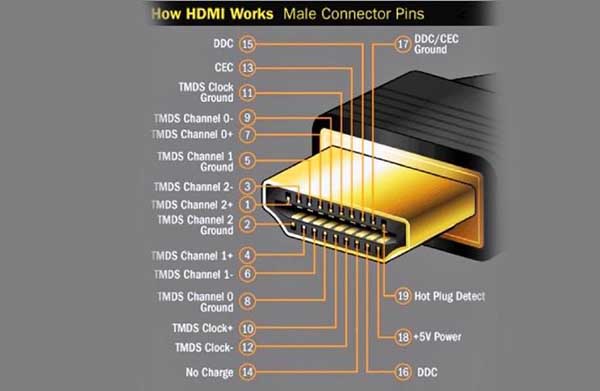
Chức năng của HDMI
- Để chuyển hình ảnh và âm thanh giữa các thiết bị thì cáp HDMI là lựa chọn tuyệt vời, vì cáp HDMI thường dùng trong hỗ trợ chất lượng âm thanh chuẩn phòng thu.
- Truyền tải âm thanh với 8 kênh âm thanh chất lượng phòng thu, bạn sẽ có thể thưởng thức âm thanh chất lượng cao, đồng thời cho phép truyền tải hình ảnh ở độ phân giải full HD 60 khung hình / giây.
Cổng HDMI trên tivi Samsung
Một số ký hiệu về cổng HDMI trên các dòng tivi Samsung như sau:
- Cổng HDMI (MHL): Với cổng HDMI (MHL) đảm bảo những tính năng kết nối cơ bản của một cổng HDMI, tuy nhiên sẽ có thêm một tính năng cho phép bạn kết nối điện thoại với TV bằng cáp MHL.
- Cổng HDMI (ARC): Cổng HDMI trên TV thường là cổng nhận (IN) (tức là nhận tín hiệu hình ảnh và âm thanh từ máy tính hoặc đầu thu truyền và phát trên TV). Tuy nhiên, nếu cổng có ký hiệu ARC, nó sẽ cho phép xuất âm thanh (OUT) ra loa, giúp bạn dễ dàng kết nối TV với loa ngoài mà không cần thêm cáp âm thanh.
- Cổng HDMI (STB): Nếu tivi có cổng HDMI (STB) nghĩa là cổng này là cổng hỗ trợ tốt nhất cho việc kết nối tivi với các đầu thu tín hiệu (đầu thu kỹ thuật số VTC, VTVCab, đầu thu K +), đầu thu Internet của MyTV , FPT Play, Android TV box …). Các cổng HDMI thông thường trên TV cũng có thể được kết nối, nhưng để có chất lượng hình ảnh và âm thanh cao nhất, bạn nên sử dụng cổng HDMI (STB).
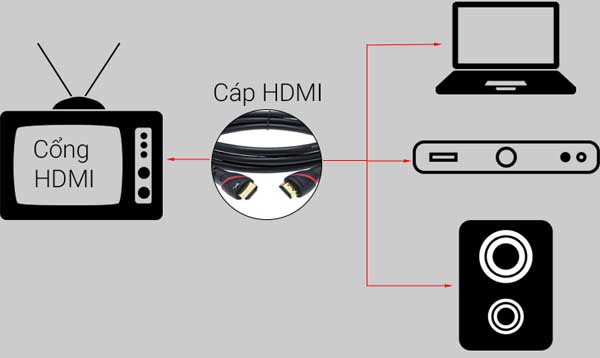
>>Đọc thêm: 4 cách kết nối điện thoại Android với tivi Samsung<<
Kết nối máy tính với tivi qua HDMI
Các bước kết nối máy tính với tivi qua HDMI
- Bước 1: Một đầu của cáp “HDMI” bạn kết nối với cổng “HDMI” trên máy tính xách tay.

- Bước 2: Đầu còn lại kết nối với cổng “HDMI” của TV.

- Bước 3: Trên remote => Chọn Nguồn vào của tivi => Chọn HDMI 2 (lưu ý bạn kết nối với cổng HDMI nào thì chọn tương ứng với cổng HDMI trên tivi).
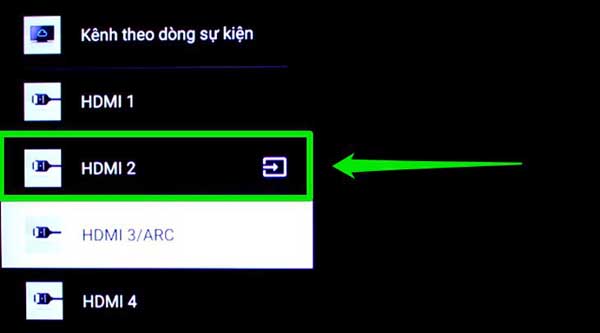
- Bước 4: Trên laptop bạn nhấn tổ hợp phím Windows + P.
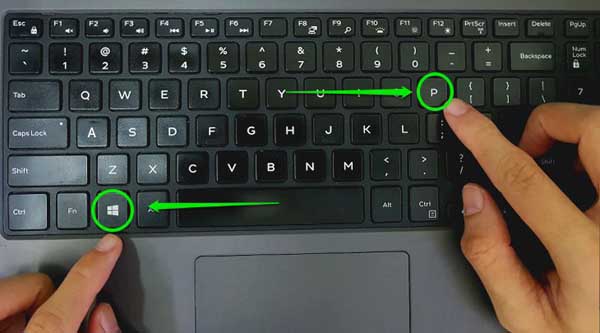
- Bước 5: Chọn Duplicate là hoàn thiện bước kết nối. Sau khi ghép nối thành công, bạn có thể dễ dàng chiếu mọi thứ từ laptop lên màn hình lớn của tivi để mọi người cùng xem.
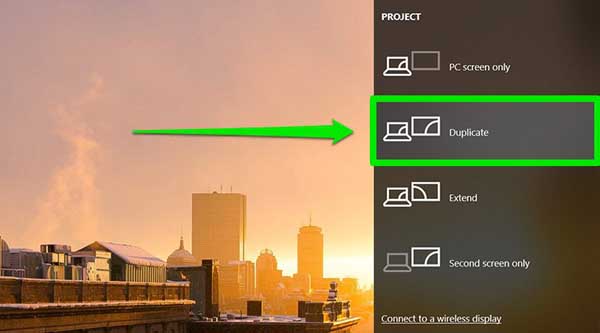
>>Đọc thêm: Hướng dẫn chi tiết cách kết nối dàn âm thanh sân khấu<<
Một số lưu ý khi kết nối máy tính với tivi qua HDMI
Không kết nối được laptop với tivi qua HDMI
Tivi không nhận laptop hoặc nhận âm thanh nhưng không nhận hình ảnh
Trường hợp này có thể do trên laptop bạn chưa bật chế độ cho phép chiếu màn hình laptop lên tivi. Cách làm như sau:
Với laptop hệ điều hành Windows 7/8/10: Nhấn đồng thời 2 nút Windows key + A hoặc Windows key + P để bật Project. Bảng Project sẽ xuất hiện bên phải với 4 chế độ cho bạn lựa chọn:
- PC screen only: Chỉ hiển thị màn hình trên Máy tính xách tay.
- Duplicate: Hiển thị 2 màn hình giống nhau trên cả Laptop và TV.
- Extend: Mở rộng màn hình, 2 màn hình sẽ liên kết với nhau.
- Second screen only: Chỉ hiển thị màn hình trên TV.
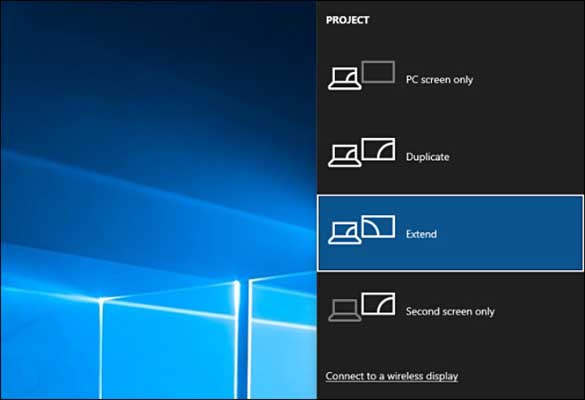
Với laptop hệ điều hành Windows XP: Chọn Control Panel => Display => Display Properties => Settings và chọn số 2
- Use this device as the primary monitor: Hiển thị màn hình TV làm màn hình chính.
- Extend my Windows desktop onto this monitor: Mở rộng màn hình, 2 màn hình sẽ liên kết với nhau.
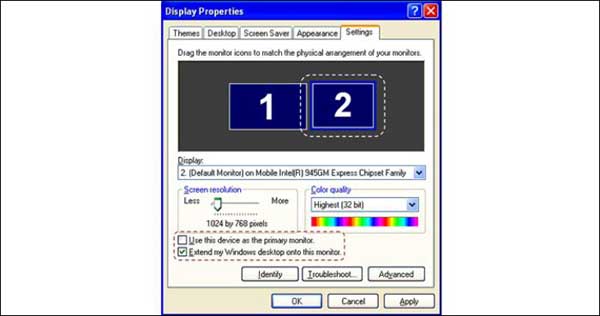
Tivi kết nối HDMI nhưng vẫn không phát nội dung
- Vì trên một chiếc TV thường có nhiều cổng HDMI. Do đó, bạn hãy kiểm tra lại xem đã chọn đúng cổng HDMI mà bạn vừa cắm dây HDMI với laptop chưa? Đây là cách thực hiện:
- Nhìn vào mặt sau của TV, xem bạn đã cắm vào cổng HDMI số mấy và ký hiệu vào cổng HDMI nào.
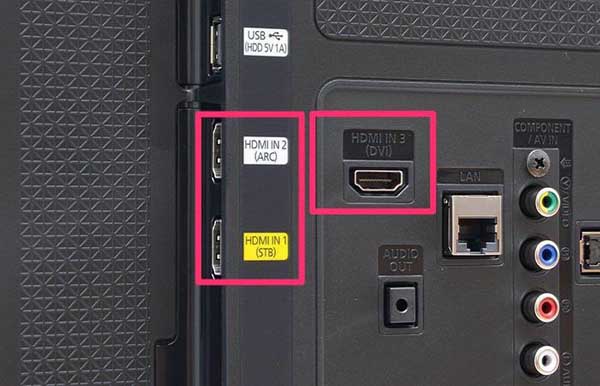
- Trên tivi => Chọn SOURCE => Chọn cổng HDMI tương ứng.

Tivi kết nối HDMI hiển thị hình ảnh bị co lại so với laptop
- Lỗi này là do tivi sai tỷ lệ hình ảnh với laptop (do tỷ lệ kích thước màn hình của tivi và laptop không giống nhau).
- Để khắc phục, trên điều khiển => Chọn Size hoặc vào Cài đặt => Hình ảnh => Tỷ lệ hình ảnh của tivi => Chọn 16:9.
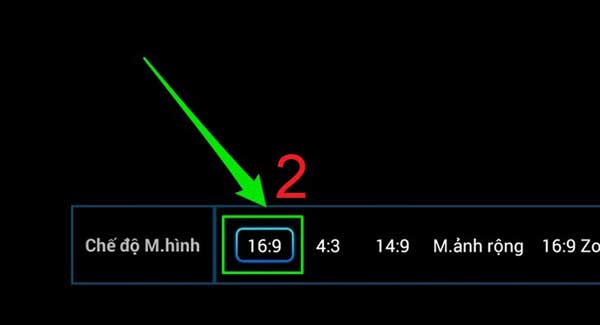
Tivi kết nối HDMI có hình nhưng không có tiếng
Trong trường hợp TV không có âm thanh khi kết nối HDMI, vui lòng thực hiện các bước kiểm tra sau:
- Bước 1: Trên laptop bạn nhấp chuột phải vào biểu tượng âm thanh ở góc dưới bên phải màn hình => Chọn Sound
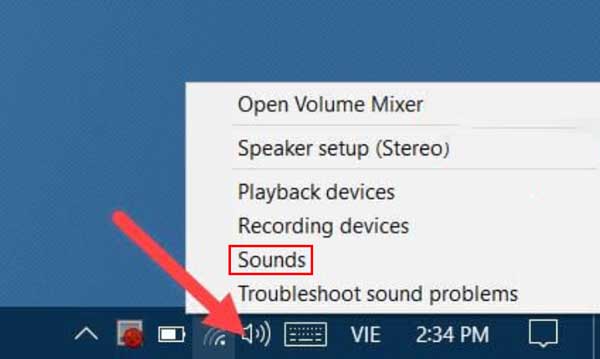
- Bước 2: Chọn tab Playback
- Bước 3: Tại đây bạn sẽ thấy tivi của mình đã được kết nối nhưng nguồn âm thanh là từ laptop => Chọn tivi => Chọn Set Default => Chọn OK.
- Nếu bạn không thấy biểu tượng của TV, hãy nhấp vào chỗ trống => Chọn Show disabled devices
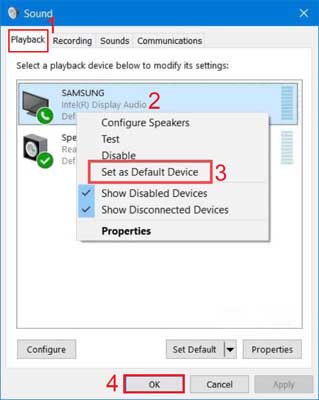
Một số câu hỏi về cáp HDMI
Cáp HDMI có thể truyền tín hiệu bao xa?
- Cáp HDMI tiêu chuẩn dễ dàng truyền lên đến 5 mét mà không gặp bất kỳ sự cố nào và trong điều kiện lý tưởng sẽ truyền trên khoảng cách lên đến 20 mét. Nên sử dụng cáp tốc độ cao để đạt được khoảng cách tín hiệu thành công lên đến 15 – 20 mét.
Bộ chia HDMI (HDMI switch) dùng để làm gì?
- Bộ chia HDMI hỗ trợ truyền nội dung từ một thiết bị đến nhiều màn hình tivi cùng một lúc.
Làm thế nào để biết TV có kết nối HDMI hay không?
- Hầu hêt các TV thế hệ mới thời điểm hiện tại đều được trang bị cổng HDMI, bạn có thể kiểm tra bằng cách nhìn vào các cổng kết nối phía sau của TV.
TV có thể phát ngược nội dung trên máy tính xách tay không?
- Tivi là thiết bị thu, không phải thiết bị nguồn nên không thể xuất dữ liệu ra laptop.

Kết nối máy tính với tivi qua cổng VGA
VGA là gì?
- VGA (viết tắt của Video Graphics Adapter) là card màn hình hay còn gọi là card đồ họa, có nhiệm vụ xử lý các hình ảnh trong máy tính như màu sắc, độ tương phản, độ phân giải, chất lượng của hình ảnh. được hiển thị trên màn hình,… Thông qua việc kết nối với màn hình để hiển thị hình ảnh, người dùng có thể thao tác và giao tiếp trên máy tính hoặc laptop.
- Tất cả các máy tính đều phải có card màn hình (VGA) để xử lý hình ảnh và độ phân giải. Nó quan trọng vì nó quyết định khả năng xử lý đồ họa và khả năng hiển thị hình ảnh của máy tính, laptop để bạn có thể kết nối máy tính với tivi qua cổng AV.
- Bộ xử lý đồ họa (GPU) được coi là bộ não của chiếc VGA, nó sẽ có nhiệm vụ xử lý mọi vấn đề liên quan đến hình ảnh nếu không có nó thì chắc chắn một điều rằng máy tính của bạn sẽ không bao giờ sử dụng được.
- Card màn hình được xem là một trong những bộ phận phần cứng rất quan trọng giúp bạn có tốc độ xử lý hình ảnh. Nó quyết định đến khả năng xử lý đồ họa và hiển thị của máy tính nói chung và laptop nói riêng, cũng như việc kết nối máy tính với tivi qua cổng VGA có tốt không.
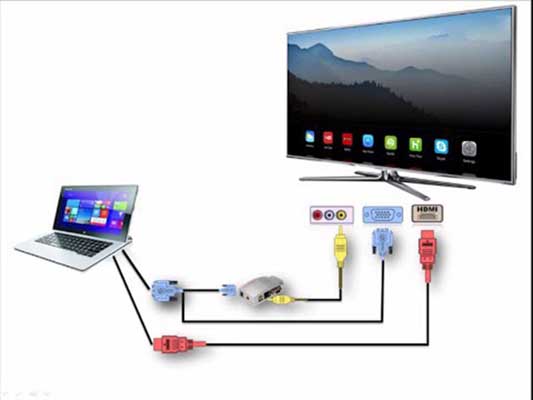
>>Đọc thêm: 10 cách kết nối và phản chiếu màn hình iphone lên tivi<<
Các bước kết nối laptop với tivi qua cổng VGA
Bước 1: Kết nối hình ảnh
- Chuẩn bị bộ chuyển đổi HDMI – VGA. Loại này hiện được bán trên thị trường với nhiều dạng: loại có sẵn một sợi cáp, loại chỉ có bộ chuyển đổi không kèm theo cáp,… nhưng cách sử dụng cũng tương tự nhau.

- Ví dụ: nếu bạn mua một bộ chuyển đổi không có cáp, bạn có sẵn cáp VGA và cáp HDMI. Sau đó, bạn sử dụng cáp VGA để kết nối máy tính xách tay thông qua bộ chuyển đổi VGA, sử dụng cáp HDMI để kết nối TV và bộ chuyển đổi qua cổng HDMI.
- Trên điều khiển tivi bạn chọn SOURCE => Chọn HDMI (lưu ý chọn cổng HDMI tương ứng mà bạn đã cắm).
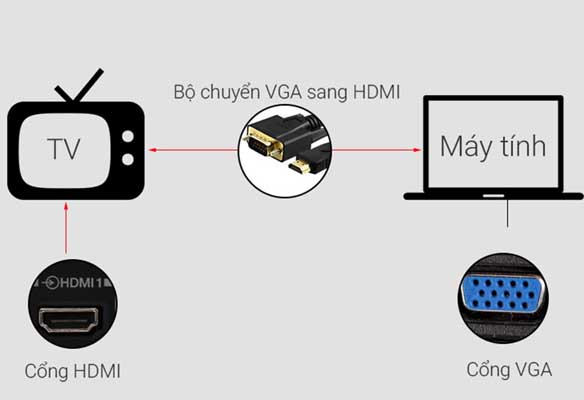
Bước 2: Kết nối âm thanh
Điểm cần lưu ý là cổng VGA là cổng chỉ truyền hình ảnh chứ không truyền âm thanh. Vì vậy, nếu bạn hoàn thành bước kết nối 1, hình ảnh sẽ phát trên TV nhưng âm thanh vẫn ở trên máy tính xách tay. Nếu bạn muốn âm thanh phát ra TV, bạn phải kết nối âm thanh bằng cáp âm thanh.
Có 2 cách phổ biến để tạo kết nối này:
Cách 1: Kết nối qua cổng Audio trên tivi.
- Để kết nối, bạn cần mua cáp AV – 3,5 mm. Đầu AV bạn cắm vào cổng AUDIO IN trên tivi phù hợp với màu trắng đỏ, đầu 3.5 mm bạn cắm vào jack tai nghe trên laptop.

Cách 2: Kết nối qua jack 3.5
- Đây là cổng cho phép bạn nhận âm thanh từ máy tính xách tay. Trên cổng này thường sẽ có chữ AUDIO IN hoặc chữ AUDIO có biểu tượng mũi tên đi vào hình tròn.
- Để kết nối, bạn cần mua cáp 3,5 mm. Một đầu của cáp cắm vào cổng PC AUDIO IN trên TV, đầu còn lại cắm vào giắc cắm tai nghe trên máy tính xách tay.

Trên đây là chia sẻ Cách kết nối máy tính với tivi qua cổng HDMI và VGA. Chúc bạn thực hiện thành công.
